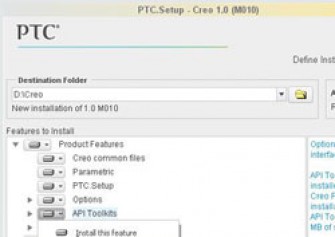
Komplexnost modulu Pro/TOOLKIT a rozsáhlost CAD systému Creo vyžaduje přesné nastavení parametrů, které zajistí spolupráci mezi zmíněnými aplikacemi. Tento článek řeší správné nastavení spolupráce výše zmíněných programů a je přínosem pro všechny začínající uživatele modulu Pro/TOOLKIT, kteří chtějí vlastními aplikacemi rozšířit funkčnost CAD systému Creo Parametric 1.0.
Instalace modulu Pro/TOOLKIT
Prvním krokem instalace modulu Pro/TOOLKIT je korektní instalace CAD systému Creo. Při samotné instalaci Creo je nutné dodržet následující postup:
- Spustit instalaci Creo
- Nastavit cílový adresář pro umístění instalace Creo
- Kliknout pravým tlačítkem myši na položku API TOOLKITs a v lokálním menu je potřeba vybrat možnost Install all sub-features (obr. 1).
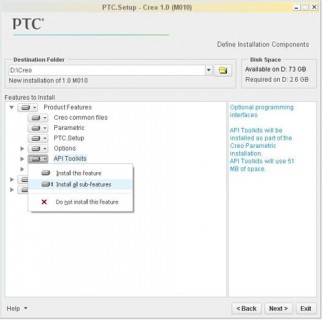 Obr. 1 Dialogové okno PTC Setup systému Creo Parametric 1.0 M010
Obr. 1 Dialogové okno PTC Setup systému Creo Parametric 1.0 M010
Po dokončení instalace Creo beze změn přednastavených nastavení je třeba:
- Ve vlastnostech systému Windows nastavit v Proměnných prostředích\Systémové proměnné\Nové
- Název proměnné: PROE_INSTALL_PATH
- Hodnota proměnné: (\Common Files) (obr. 2)
- Restartovat počítač, protože změny nastavení proměnných se projeví až po restartu
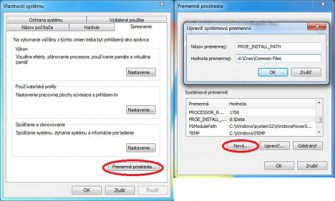
Obr. 2 Nastavení proměnných prostředí OS Windows 7
Kontrola nastavení pomocí testovací aplikace
Kontrola nastavení a správné komunikace mezi modulem Pro/TOOLKIT a Creo se provede pomocí kompilace testovací aplikace, která je součástí instalace Creo. Na kompilaci aplikací pro Creo je nezbytné použít software od firmy Microsoft – Visual Studio 2010.
Poznámka: Se staršími verzemi programu Visual Studio modul Pro/TOOLKIT nepracuje.
Testovací aplikaci je třeba upravit podle následujících kroků:
- V adresáři Common Files\protoolkit\i486_nt\obj. (v případě 64bitového operačního systému namísto i486_nt použít x86e_win64) je potřeba rozbalit zkomprimovaný soubor protk_install_example.zip
- Spustit již nainstalovaný program Visual Studio 2010
- Na hlavní liště zvolit File>Open>Project\Solution
- Vyhledat soubor make_install.sln (Common Files\protoolkit\i486_nt\obj\ protk_install_example\protk_install_example\)
- Na hlavní liště zvolit Build>Build make_install
- Kompilace by měla proběhnout bez chyb a vytvoří se soubor knihovny Pro/TOOLKIT DLL s názvem pt_inst_test.dll (v případě, že kompilace selže a vyskytnou se chyby, je nutné zkontrolovat, zda je správně nastavena proměnná prostředí PROE_INSTALL_PATH)
- V příkazovém řádku odblokovat aplikaci zadáním cesty k souboru protk_unlock.bat a zadáním cesty k dll souboru, který chcete odblokovat Parametric\bin\protk_unlock.bat Common Files\protoolkit\i486_nt\obj\protk_install_example\protk_install_example\pt_inst_test.dll
- Je třeba editovat soubor protk.dat a v něm upravit cesty k souboru pt_inst_test.dll a k adresáři text následovně:
name make_install
startup dll
exec_file \protoolkit\i486_nt\obj\protk_install_example\protk_install_example\pt_inst_test.dll
text_dir (\protoolkit\i486_nt\obj\protk_install_example\protk_install_example\text)
allow_stop true
delay_start false
end
Spuštění testovací aplikace v Creo Parametric 1.0
Splněním všech předešlých bodů lze spustit testovací aplikaci v Creo následovně:
- Spustit CAD systém Creo a na hlavní liště zvolit položku Utilities>Auxiliary Applications
- V dialogovém okně Auxiliary application kliknout na tlačítko Register (obr. 3)
- Vyhledat a otevřít soubor protk.dat (\protoolkit\i486_nt\obj\protk_install_example\protk_install_example\)
- Kliknout na tlačítko Start, v aktivním okně se změní status z install_test Not running na install_test Running (V případě, že se tak nestane, jsou špatně nastaveny cesty k souboru pt_inst_test.dll a k adresáři text v souboru protk.dat)
- Po úspěšné změně statusu zavřít dialogové okno tlačítkem Close (obr. 3)
- Na hlavní liště Creo se objeví nová záložka TOOLKIT (obr. 4)
- V záložce TOOLKIT zvolit Tools>File>Install test
- Spustí se testovací aplikace a na ploše se objeví dialogové okno Install Test Results, obr. 5
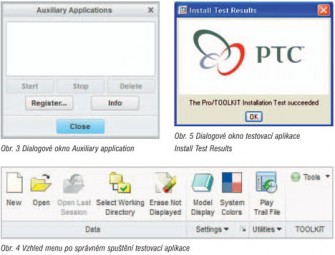
Po zobrazení této zprávy je úspěšně otestována instalace modulu Pro/TOOLKIT.
Závěr
V předloženém článku je podrobně popsán postup instalace a otestování modulu Pro/TOOLKIT pro CAD systém Creo Parametric 1.0. Po úspěšném dokončení instalace je možné okamžitě vytvářet vlastní aplikace pro CAD systém Creo a rozšířit funkčnost tohoto systému o nedostupné funkce, např. zlepšená optimalizace dráhy nástroje, zautomatizování často používaných postupů při modelování, výpočtech, simulacích atd. Pro plné využití možností modulu Pro/TOOLKIT je nutná znalost objektového programování v programovacím jazyce Visual Studio od firmy Microsoft, bez níž není možné vyvíjet uživatelské aplikace pro Creo.
Článek byl vypracován při řešení projektu pod názvem „Centrum výzkumu řízení technických, environmentálních a humánních rizik pro trvalý rozvoj produkce a výrobků ve strojírenství" pod číslem 26220120060 – na základě podpory operačního programu Výzkum a vývoj, financovaného z Evropského fondu regionálního rozvoje.
Literatura
[1] PTC, Creo Parametric 1.0, ver. M010, Creo Parametric TOOLKIT 1.0, \protoolkit. 2011.
[2] Madáč K., Kráľ J., Melko J., Durkáč V.: Stratégie vŕtania veľkého počtu dier na CNC frézovačkách. www.it-strojar.sk. 2011.
[3] Fabian, M., Spišák, E.: Navrhování a výroba s pomocí CA.. technologií, 1. vyd.– Brno: CCB – 2009 – 398 p. – ISBN 978-80-85825-65-7.
[4] Spišák, E., Fabian, M.: Strojárske technológie s CAx podporou, 1. vyd.– Košice: Elfa – 2010 – 379 s. – ISBN 978-80-8086-136-0.
[5] Kráľ, J., Spišák, E., Kráľ, J., Slota, J., Gajdoš, I., Majerníková, J., Kaščák, Ľ.: Automatizácia inžinierskych prác, 1. vyd. – Košice: SjF TU – 2011. – 307 s. – ISBN 978-80-553-0840-1.
[6] Madáč, K., Kráľ, J.: Parametrické CREO-vanie modelov a NC programov, 1.vyd. – Košice: TUKE – 2012. – 141 s. – ISBN: 978-80-553-0854-8. Autoři pracují v Počítačovém a edičním centru Strojní fakulty TU Košice.
